
前言
入手小米电视已经有一年的时间了,现在依然坚持在小米电视1代上,在小米电视上看到智能电视原来可以玩出这么多的花样,对于小米的产品一直都是保持喜欢的态度,因为我也想构建自己的小米生态圈,在小米电视版块相信大家都见过了很多小米电视的玩机技巧,这些众多的技巧中,当然大部分都是适合小米电视代1和2代的使用了,笔者也曾发过好几篇关于小米电视操作方面的技巧,有好的玩法当然得分享给大家,让我们的小米电视有多好玩就多好玩,这不,接下来又为大家带来小米电视关于远程下载方面的,对于远程下载相信大家都很熟悉了,像小米电视和小米路由也可以进行搭配的远程下载,但是得有小米路由的情况下才可以进行,如果没有小米路由呢?能不能进行远程下载呢?答案当然是可以的,因为小米电视的工程师已经为我们考虑到了,远程下载是方便我们想看某部电影或者某部连续剧,通过手机端选择来直接推送到我们电视上进行下载,回到家就可以进行观看了,远程下载的玩机技巧,大神们也发过很多了,接下来笔者为大家来温习一下关于远程下载方面的,看过的朋友就当温习,没看过的朋友就当学习,废话不多说,开始我们的远程下载之旅
小米电视远程下载之迅雷下载
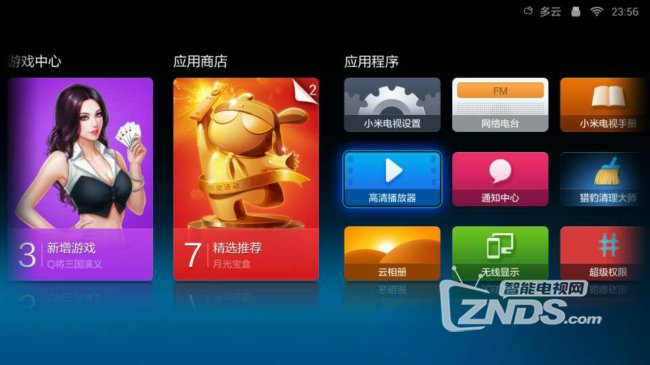
想问小米电视的远程下载在那里呢?熟悉的当然知道了,不熟悉的朋友可能就不知道了,来到小米电视的界面上,远程下载就藏匿在“高清播放器”中,说到这个高清播放器可谓是强大啊,一般我们本地的电影电视剧都是通过这个播放器来播放的,像3D电影也不在话下,通过这个播放器都能进行完美流畅的运行
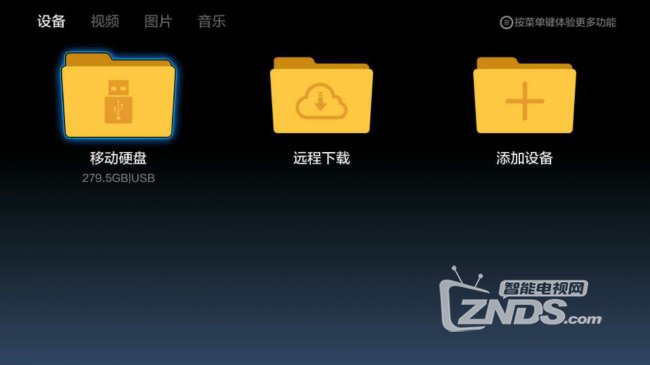
远程下载就在设备的这个位置,打开后,会看到三个文件夹,第一个文件夹是本人的移动硬盘,远程下载如果电影电视剧大的话,当然必须用到移动硬盘了,我们的小米电视只有8G的空间,对于存放电影电视剧当然是不够的,必须加个外置的移动硬盘,而第二个文件夹就是我们想要的“远程下载”了,点击进去看看,里面究竟藏了啥。

进去之后可以看到远程下载有迅雷和百度云,之前只有迅雷的远程下载,现在增加了百度云的远程下载,对于笔者经常把资料都存放在百度云的确是个非常赞的增加,既然有两个,我们就一个一个来简单的图文解说,先说迅雷的远程下载
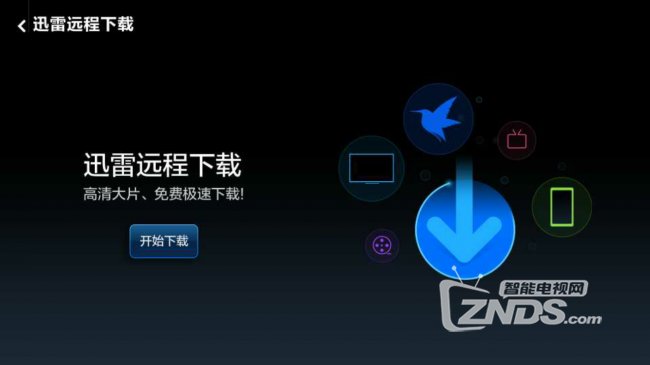
点击迅雷进去之后,会看到“迅雷远程下载”的字样,现在只需点击“开始下载”就可以进行下一步的下载操作了
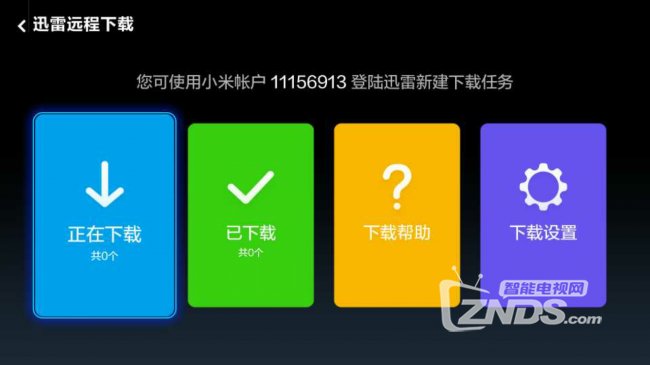
可以看到有四大图标,分别为正在下载、已下载、下载帮助和下载设置的四大查看,如果对于远程下载不熟悉的朋友,可以直接点击“下载帮助”有详细的图文解说,能帮我们完成远程操作的下载
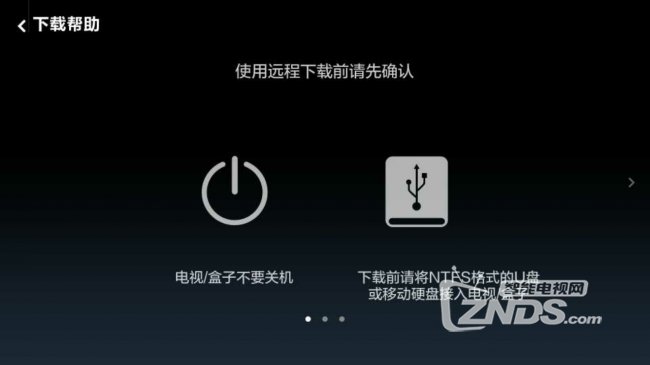
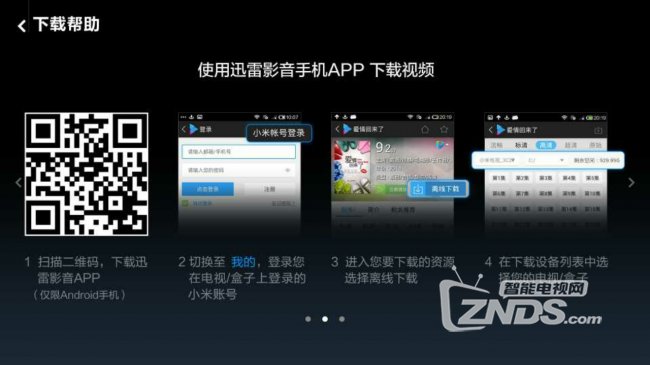
下载帮助 有详细的图文操作来教你,可以从这里详细看看远程下载是怎么来实现的,既然是远程下载,当然我们手机必须装“迅雷影音“了,通过手机的二维码扫描,可以进行直接下载到我们的手机并安装
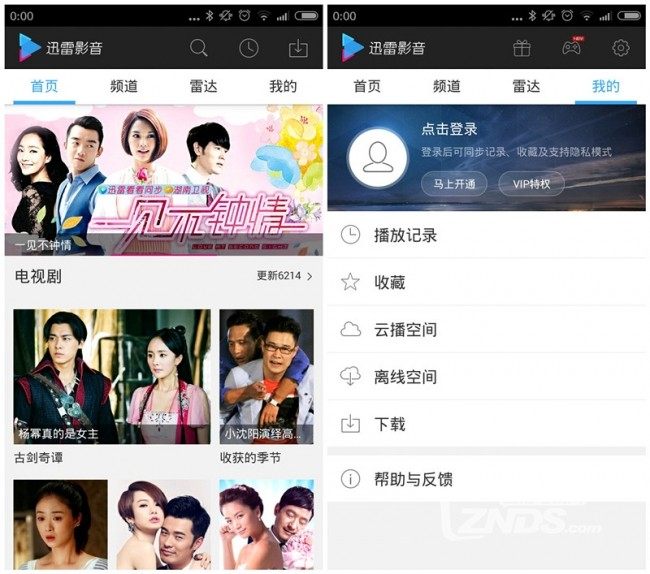
迅雷影音下载完成安装到我们的手机后,直接打开会看到首页有好多的电影电视剧等等的推荐,想要下载这些,当然必须绑定我们的帐号,在“我的”界面那里直接点击“登录”的页面
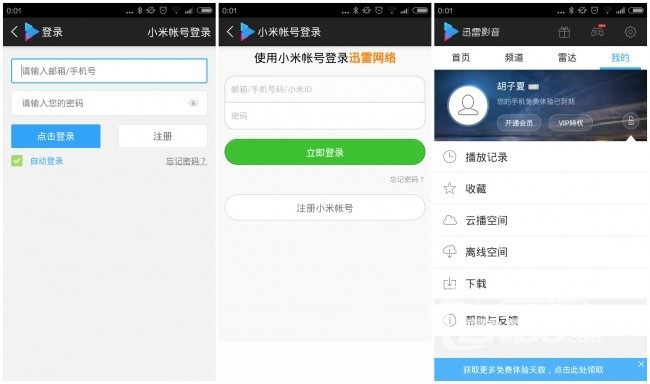
点击登录后,会看到右上角有个“小米帐号登录”,我们必须要用小米帐号登录,才可以进行远程下载噢,直接点击后,把你的小米帐号和密码输入进去,登录完成后,会看到我们的小米帐号已经成功登录
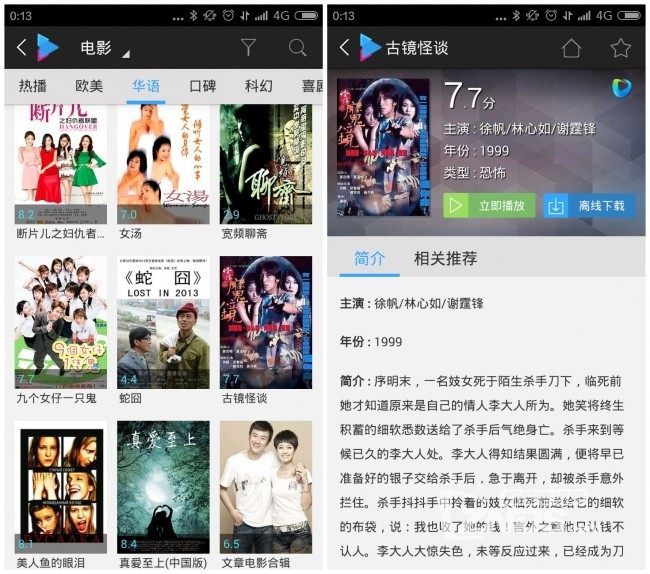
登录完成,接下来就是我们选择自己喜欢的电影电视剧的下载了,简单试试某部电影的远程下载,点击进去后,会看到立即播放和离线下载,我们是远程下载到小米电视上的,当然点击离线下载的模式
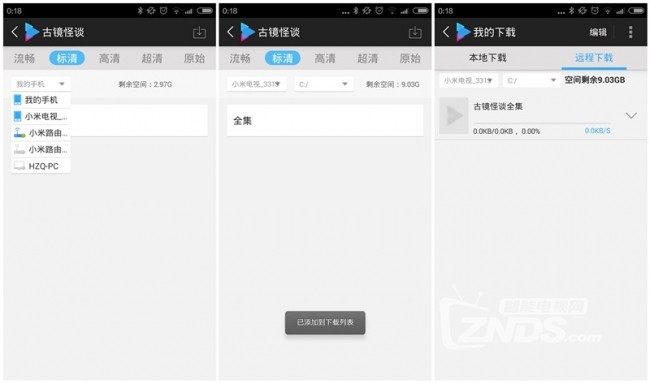
进去之后,在左上角会看到选择下载位置的选项,点击后,可以看到里面有好几种设备的选择,我们是下载到小米电视上,当然必须选择小米电视了,当选择完成后,只需点击全集,就可以成功把电影直接下载到我们的小米电视上了,是不是操作非常简单呢?
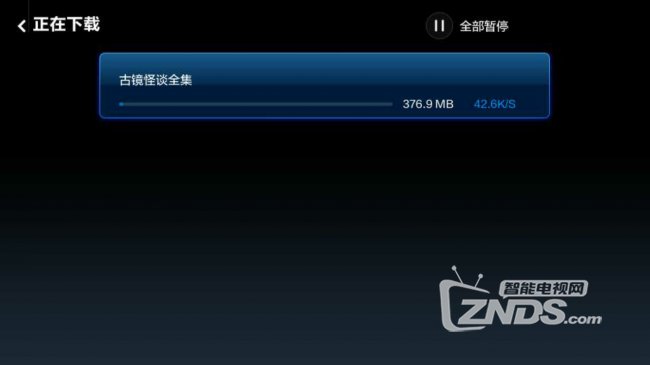
进入小米电视可以看到已经成功进行远程下载了,这样的下载方式的确非常方便,通过手机端的选择就可以直接远程下载到我们的小米电视上,当我们工作回到家里,就可以直接打开小米电视,进行观看我们下载好的电影,这样赞的远程下载模式,相信你们会非常喜欢
小米电视远程下载之百度云

增加了百度云的推送下载,真是福音啊,对于我更喜欢这个,我很多文件都是存在百度云上,包括一些音乐和电影之类的,有了百度云的推送下载,就可以直接把存在百度云的资料直接下载到电视上了,接下来说说怎么操作吧
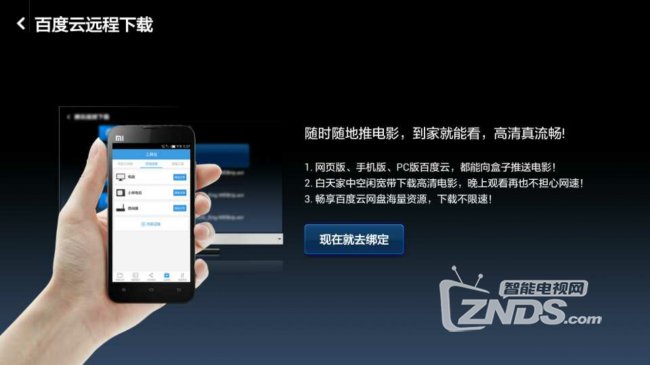
点击进去后,首先提醒就是我们要绑定百度云的帐号,绑定了才可以进行推送下载
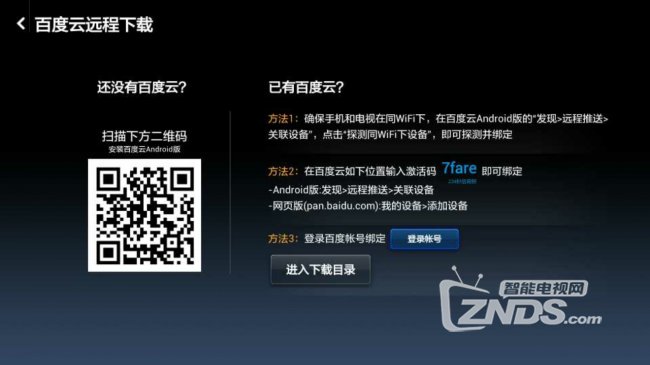
通过界面上的三种登录的方式可以任意挑选一种方式进行绑定我们的百度云帐号,上面二种相对来说比较简单方便,不过得通过手机端的百度云进行完成,我们就直接用第三种吧。
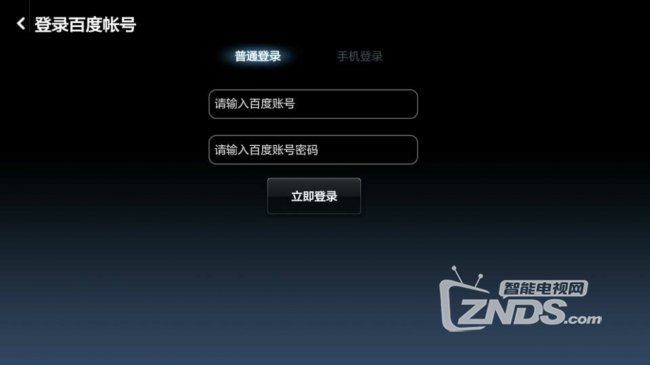
选择了第三种方法之后,就跑出了登录框,输入我们百度云的帐号和密码即可
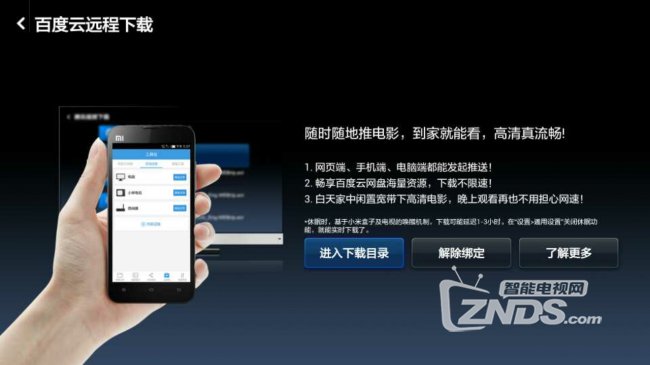
已经成功绑定了百度云的帐号,进入界面后,可以选择进入下载目录、解除绑定和了解更多的选项,下面就试试我们手机客户端的百度云进行远程推送下载到我们的小米电视上
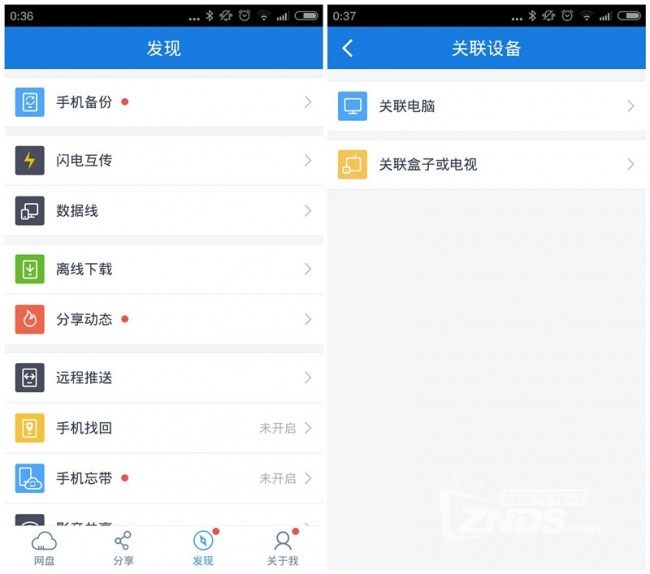
客户端可以从小米商城进行搜索下载百度云,下载安装完成后,首先把我们的设备给关联了,这样可以直接把资料推送到我们的电视上,点击“发现”会看到很多的功能,我们当然选择“远程推送”进入界面后,会看到关联电脑和关联盒子或电视,当然选择第二者了
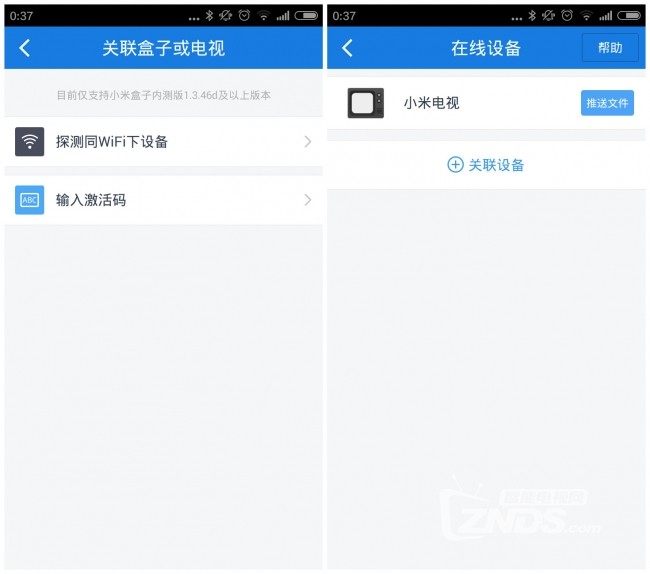
在关联的界面可以选择探测同个WIFI设备或者输入激活码,我们就选择第一种吧,当我们选择后,会搜索一会,就看到小米电视的字样,点击后,就可以成功关联我们的小米电视了,通过点击“推送文件”就可以直接进入我们百度云网盘存放的文件。
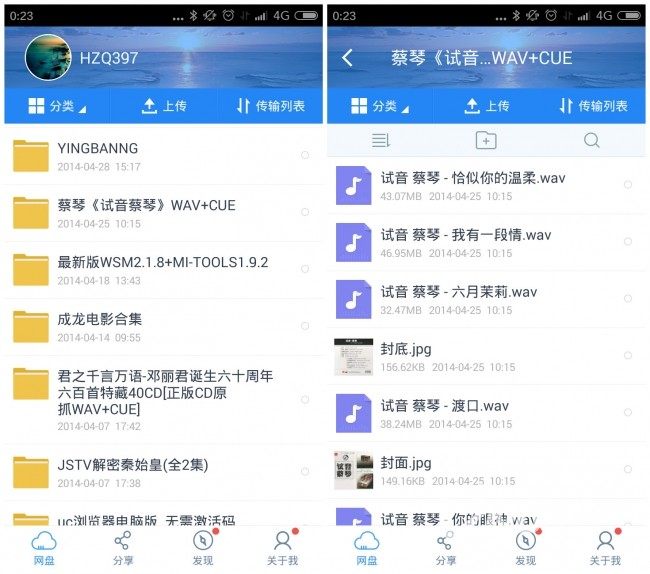
可以直接进入我们百度云里面你自己存放的资料,比如我想把我存在百度云的音乐直接推送下载到小米电视上,就可以直接选择需要推送下载的文件
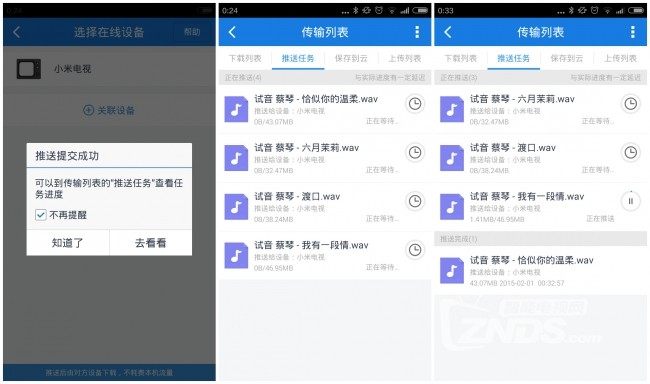
当选择好我们推送下载的文件后,点击下关联的小米电视,就可以直接推送下载了,推送完成的也会在下面进行显示推送成功
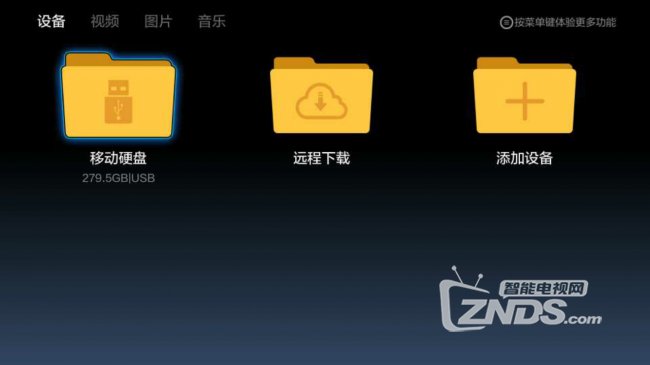
推送成功后,该来看看小米电视上,究竟有没有推送成功,进入设备后,直接点击移动硬盘,推送的文件是直接推送到移动硬盘的
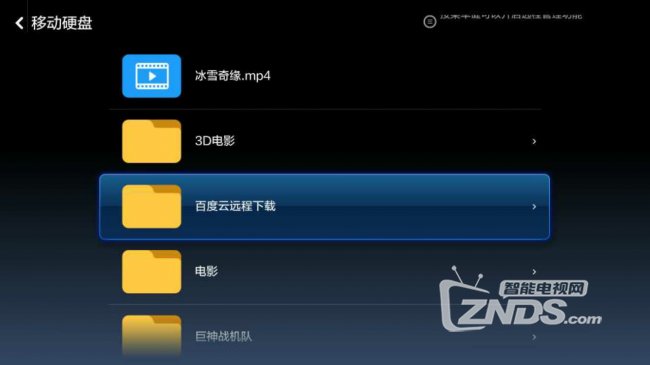
打开文件夹后,在下列的文件夹中会看到一个“百度云远程下载”,我们远程推送的资料全部都存在这里,而且还是中文显示的,方便我们寻找

打开之后就可以看到我们成功推送的资料了,操作是不是很简单了,只有简单的几部就可以完成我们需要的远程操作,通过手机客户端的选择就可以直接把想要下载或推送的直接帮我们下好放在移动硬盘上,这样,回到家里,就可以美美的欣赏自己下载好的电影或电视剧
总结
上面简单两种远程下载方式都是小米电视自带的,小米电视的工程师很用心的增加了这两个贴心的远程下载,而且两种都是操作非常简单,也是目前最热门的下载和网盘,简单的操作就可以直接把我们的资料下载到我们的小米电视上,大大满足了家里宽带不给力,回到家又想看电影的朋友,这样可以大大节省了空闲来进行下载,简单的教程已经结束了,老手看到应该非常熟悉了,新手的朋友也可以学习下,希望后续能看到小米电视的工程师给我们的小米电视带来更多的功能,让小米电视越来越强悍
 网站导航
网站导航

 相关文章
相关文章







 精彩导读
精彩导读





 热门资讯
热门资讯